Az ötlet az Ubuntu telepítésének felosztásárakét merevlemez között olyan koncepció, amely nem új. Az ötlet gyakran azoktól származik, akik egy okból egy Linux telepítést különféle merevlemezekre akarnak elosztani. Az Ubuntu felosztásának egyik fő oka a félvezető meghajtók kis méretének kompenzálása, például: ha van SSD-je és nagy 1TB 7200 RPM-meghajtója. Szeretne élvezni az SSD sebességét, de rájössz, hogy kicsi. Ekkor észreveszi, hogy megvan egy nagy második merevlemeze is. Ezzel a módszerrel a Linux telepítés felét fel lehet osztani az SSD-re, a másikat az RPM-re.
Ebben az oktatóanyagban az Ubuntu-ra, mint aA telepítő eszköz a legegyszerűbb és legkönnyebben megérthető, ha a telepítés felosztásra kerül. Ennek ellenére az alapkoncepció könnyen megismételhető sokféle Linux disztribúción (mind komplex, mind kezdő).
Merevlemezek és félvezető meghajtók
Tudja meg, hogy ehhez a módszerhez nincs szükségSSD. Csak úgy történik, hogy az SSD-k általában drágábbak, minél nagyobbat kapnak. Ennek eredményeként sok Linux-felhasználó megtalálja a módját a tárhely kibővítésére gépein. A telepítés „felosztása” az előnyös módszer. Bármely két merevlemez működni fog ezzel a folyamattal, csakúgy, mint a merevlemez és a szilárdtestalapú meghajtó.
Megjegyzés: mivel az SSD-k gyorsabbak, ezt a / dev / sda néven fogjuk használni. Az RPM merevlemeznek / dev / sdb-nek kell lennie.
Készítmény
Az Ubuntu telepítése előtt készítse el a meghajtóita telepítési folyamathoz. Győződjön meg arról, hogy a két merevlemez összes adatát biztonsági másolat készíti, mivel a rajtuk lévő összes adatot törölni kell. Az Ubuntu egyedi telepítő eszköz formázza őket egy új fájlrendszer létrehozásához.
Megjegyzés: Lehetőség van egy meglévő, használatban lévő fájlrendszer csatlakoztatására második meghajtóként, de a meghajtó egészségügyi okokból javasoljuk, hogy inkább új fájlrendszerrel indítsa el.
Az előkészített meghajtókkal töltse le az Ubuntu alkalmazást. Bármilyen Ubuntu verzió vagy aroma megteszi, mivel a telepítő eszköz számít. A letöltés után nyissa meg az Etcher webhelyet, és készítsen egy élő lemezt. Ezután töltse be a számítógép BIOS-ját.
Telepítés
Amint betölti az Ubuntu élő lemezt, üdvözletképernyő jelenik meg két lehetőséggel. Válassza az „Ubuntu telepítése” lehetőséget. Ha erre az opcióra kattint, elindul az előzetes beállítás. Ez a folyamat magában foglalja több lehetőség kiválasztását az új telepítéshez. Menjen át, olvassa el és jelölje be az új telepítéshez szükséges összes jelölőnégyzetet.
Ha kész, lépjen a „TelepítésÍrja be az ablakot. Ebben a szakaszban az egyetlen opció, amely számít: „Valami más”. Válassza ezt a lehetőséget, majd a „folytatás” gombot az egyéni telepítés szakaszba lépéshez.
Az alábbiakban látható az Ubuntu Ubiquity partíciós eszköz. Ebben az ablakban manuálisan kell hozzárendelnie az illesztési pontokat az új telepítéshez.
Megjegyzés: Indítsa el a partíciókiosztás eszközben a / dev / sda kiválasztásával. Ha nincs fájlrendszer, kattintson az „Új partíciós tábla” elemre egy új létrehozásához. Ugyanezt tegye a második meghajtóval (/ dev / sdb)
BIOS / MBR utasítások
A BIOS / MBR partíció elrendezése nagyon egyszerű, mivel nincs szükség speciális rendszerindító partícióra. Az első lépés a „gyökér” meghajtó létrehozása. Válassza ki a szabad helyet a / Dev / sda, és kattintson a gombra + új partíció létrehozásához. Szorozzuk meg az 1024-szeres szorzót, de hányszor konvertáljuk az MB-t GB-re.
Például: az egész / Dev / sda A merevlemez mérete 14 GB. Szeretnék egy 12 GB-os gyökérpartíciót létrehozni, tehát megtenném: 1024 x 12, és kapnék 12288 MB-t.

Írja be saját konvertálását a „Méret:” területre, kattintson a „csatlakozási pont” elemre, és állítsa be /. Kattintson az OK gombra a módosítások elfogadásához.
Ezután hozzon létre egy SWAP partíciót. Válassza a „szabad hely” elemet, kattintson a gombra +, keresse meg a „use as” elemet, és válassza a „swap area” lehetőséget.
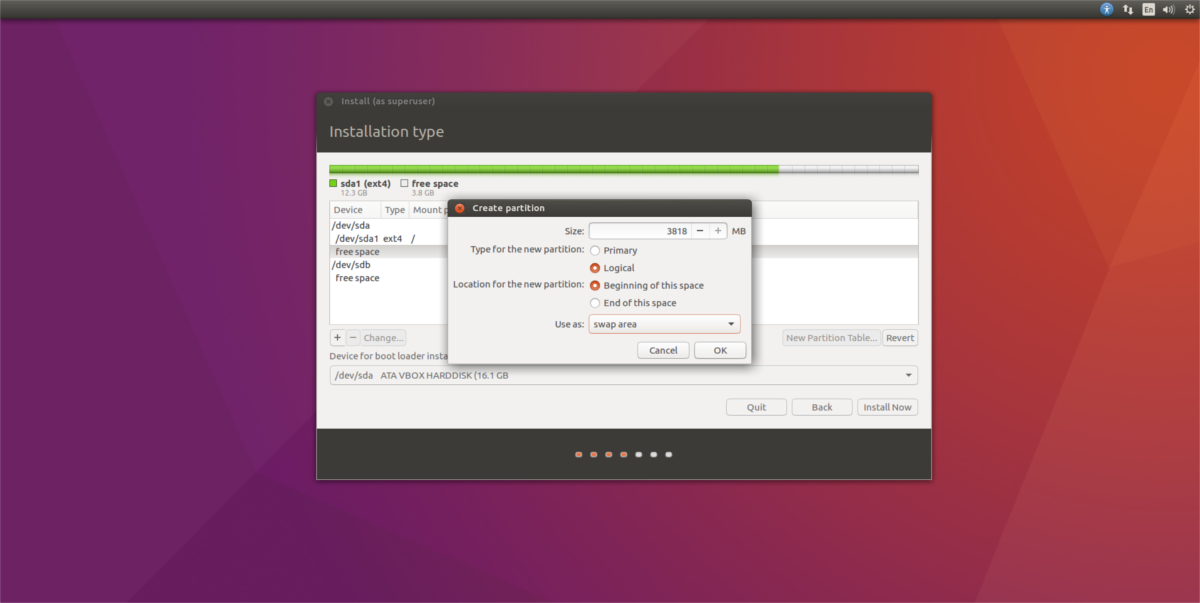
Megjegyzés: Ha SSD-t használ, határozottan fontolja meg a cserepartíció / fájl kihagyását, mivel ez hozzájárul a túlzott írásokhoz.
Végül kattintson a "szabad hely" szakaszra a / Dev / sdb meghajtó, válassza ki a + írja alá, és hozzon létre egy új partíciót. Ne aggódjon az átalakítás miatt, mivel ennek a partíciónak ki kell töltenie a teljes merevlemezt. Keresse meg a „csatlakozási pontot”, és válassza a lehetőséget /itthon.
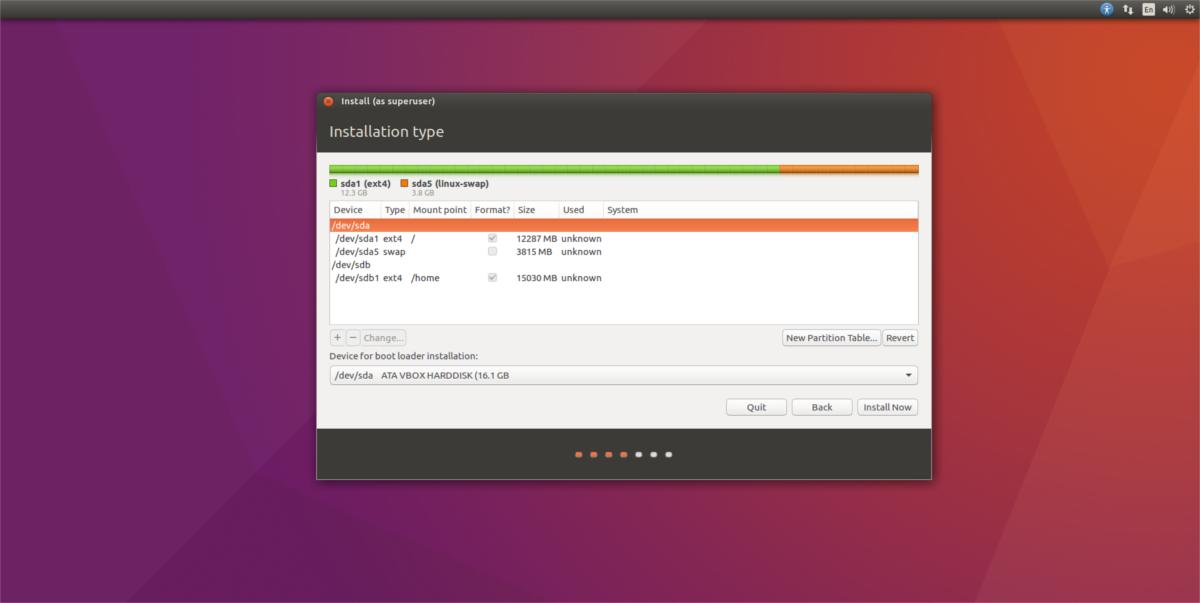
Miután mindhárom partíció beállítva volt, kattintson a telepítés gombra az Ubuntu telepítésének többi részének befejezéséhez.
UEFI / GPT utasítások
Az UEFI Computers utasításai megegyeznek az MBR / BIOS móddal, egyetlen különbséggel: a rendszerindító partíció. Mielőtt bármit megtenne, válassza a „szabad hely” lehetőséget / Dev / sda és kattintson a gombra + új partíció létrehozásához. A partíció mérete alatt írja be az 512 MB-ot. Ezután válassza a „use as” lehetőséget, majd válassza a „Use as EFI system partition” lehetőséget.
Megjegyzés: a telepítő 512 MB-ot 510 MB-ra csökken. Ne aggódj! Minden rendben. Sokszor az Ubuntu telepítője nem tükrözi a felhasználók által megadott pontos számot.
Amikor az EFI rendszerpartíció beállítva a telepítőben, a kemény rész elkészült. Innentől folytassa a fenti utasításokat, és kövesse azokat.
Elveszett? Vessen egy pillantást az alábbi képre. Az Eb-partíció elrendezése az Ubuntu-hoz hasonló lesz.
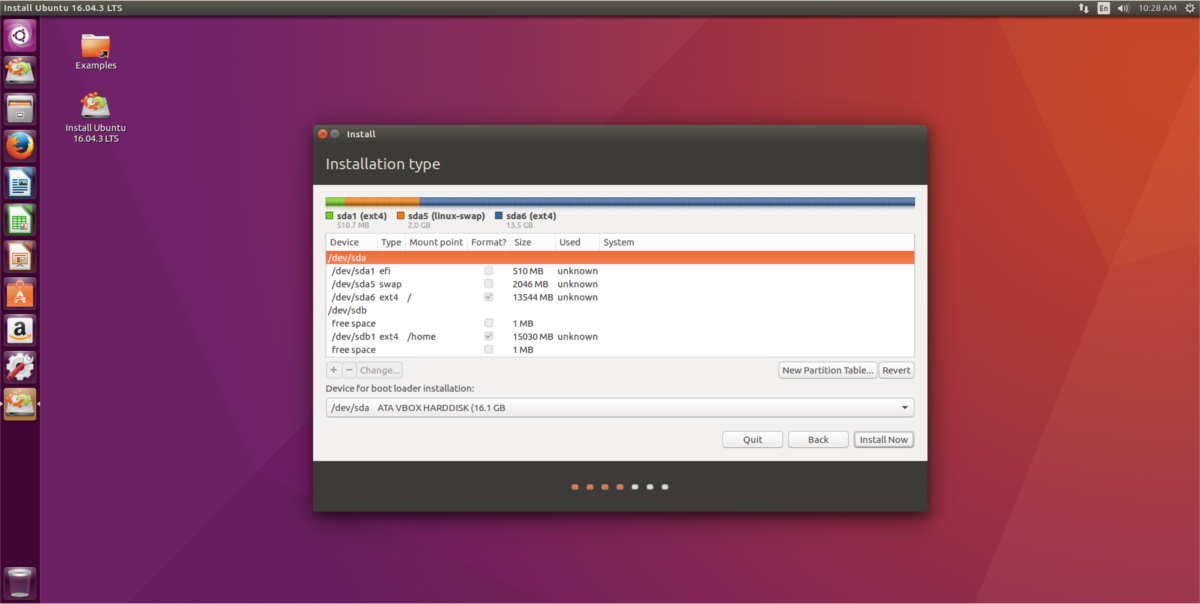













Hozzászólások